Normalt betaler folk, der tager Uber-ture med deres kreditkort, men vidste du, at Uber også giver dig mulighed for at betale med kontanter? Det er dog kun tilgængeligt visse steder.

Lad os tage et kig på, hvordan du kan betale for din Uber-tur kontant. Vi guider dig gennem trinene og giver nogle baggrundsoplysninger. Du kan endda finde svar på nogle ofte stillede spørgsmål her.
Betal kontant for Uber-ture
Muligheden for at betale med kontanter for Uber opstod i Hyderabad, Indien, i 2015. Det var et eksperiment, der havde stor succes. Uber føjede derefter yderligere fire byer til listen over penge-tilgængelige lokationer.
Det næste år udvidede Uber antallet af lokationer, du kan betale med kontanter. Det nåede op på 150 byer i 2016. Efter to år voksede antallet til mere end 400 byer.
I øjeblikket er der 51 lande, hvor du kan betale for dine Uber-ture kontant. Mange brugere nyder at betale med kontanter sammenlignet med at bruge kreditkort.
Hvis du er på et sted, hvor du kan betale for dine Uber-ture kontant, kan du tjekke det i din app. Du skal dog konfigurere det på forhånd.
- Start Uber app.
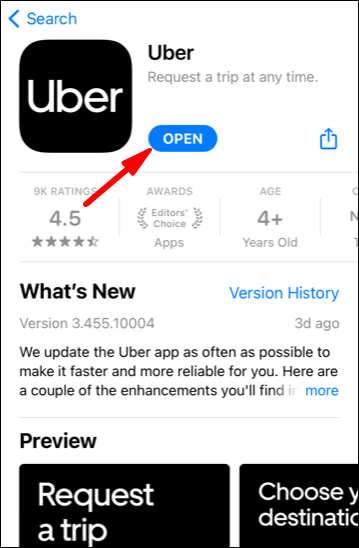
- Vælg Pung .
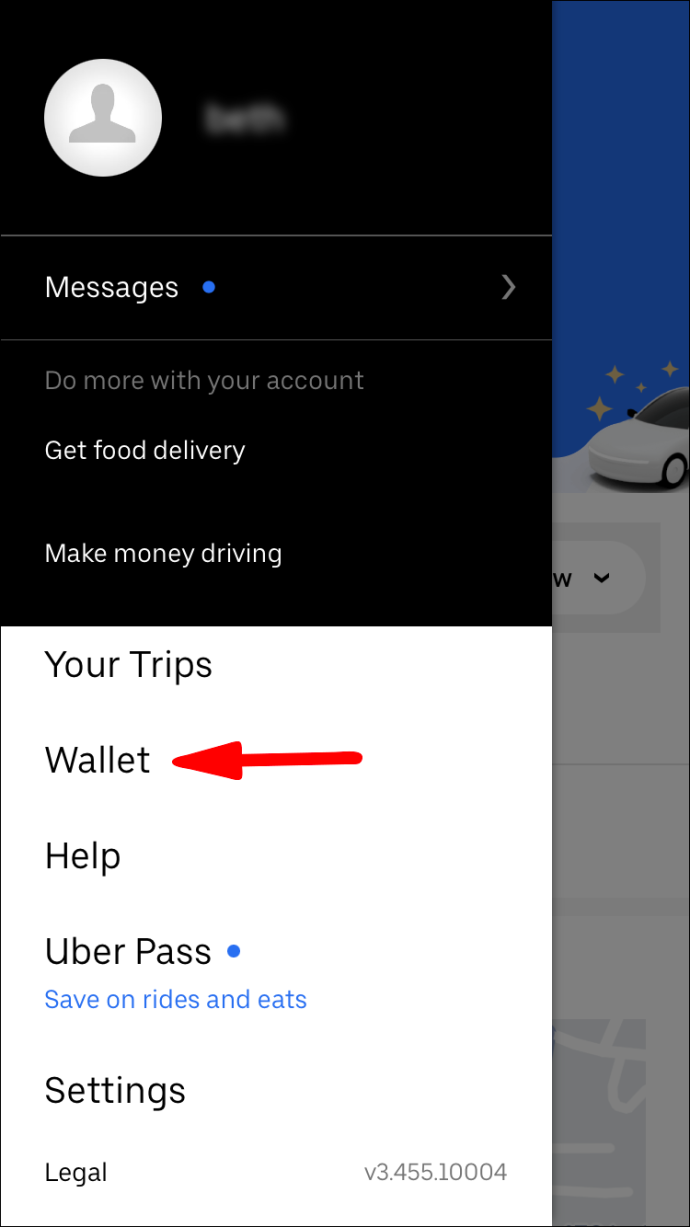
- Rul ned og vælg Ride profiler .
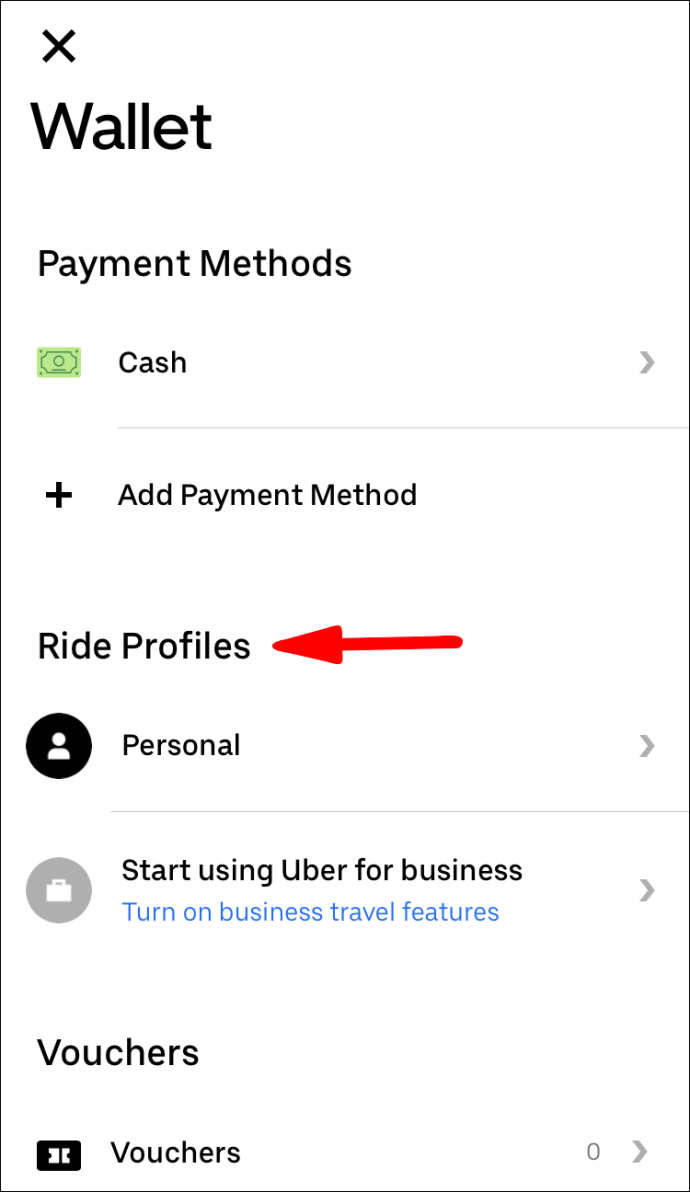
- Vælg Betalingsmetode .
- Der vil være en 'Kontant' mulighed, som du kan vælge.

- Hvis du foretrækker det, kan du indstille det som din standardmetode.

Der er ingen reservationsgebyrer eller ekstra gebyrer. Uber råder dog brugere, der bruger kontanter, til at medbringe ekstra. Der kan være ekstra uforudsete omkostninger, der dukker op.
Når dette sker, bør du være forberedt. Nogle gange har rytteren måske heller ikke nok præcis ændring. Uber dækker normalt omkostningerne for første gang. For efterfølgende scenarier vil appen tilføje noget kredit til kontoen.
Bemærk, at efter at du har betalt kontant, vil du modtage en kvittering via e-mail.
Betale Uber-drivere direkte
Når du har konfigureret din betalingsmetode med ovenstående trin, kan du bestille en tur og vente. Når du når din destination, skal du blot betale chaufføren kontant. Det er bedre at betale det nøjagtige beløb eller give ekstra penge som drikkepenge.
Der burde ikke være behov for at prutte om prisen. Hvis der er en tvist, skal du kontakte supportteamet for at få hjælp.
Husk, at du ikke kan betale med kontanter, hvis du ikke angiver din betalingsmetode som kontanter. Hvis dit kort er den registrerede betalingsmetode, men du ønsker at betale kontant, er det ikke tilladt.
Hvis din placering ikke understøtter kontantbetalinger, skal du ikke tvinge problemet. Bare betal chaufføren via de tilgængelige metoder.
Betaling af Uber-chauffører ved hjælp af kontantkontosaldo
For ikke at forveksle med betaling med kontanter, er Uber Cash en måde for dig at betale, når du bruger Ubers tjenester. Det fungerer til dine ture og endda Uber Eats.
Sådan betaler du Uber-chauffører ved hjælp af Uber Cash:
- Start Uber app.
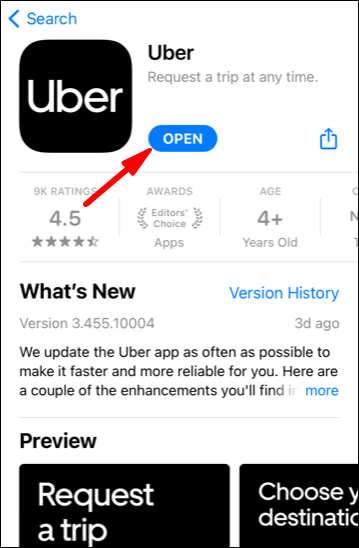
- Vælg Betaling .

- Vælg Tilføj midler og tilføj det ønskede beløb til Uber Cash-saldoen.
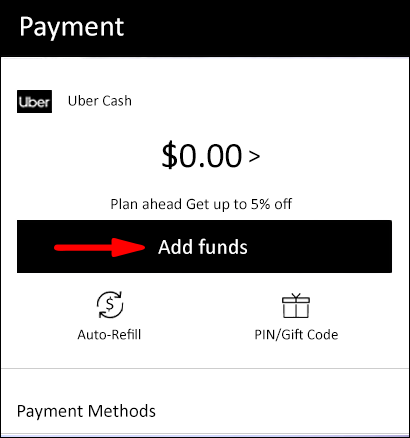
- Vælg den betalingsmetode, du foretrækker.
- Vælg Køb .
- Du skulle nu kunne betale via Uber Cash.
Du kan tilføje penge til Uber Cash gennem mange populære muligheder. Du kan bruge debetkort, kreditkort, Venmo og PayPal. Du skal blot fylde balancen op, når du føler, at den bliver for lav.
Udover at fylde Uber Cash op selv, kan du også tjene Uber Cash gennem Rewards-systemet, gavekort og kundesupport.
Uber Cash kan kun bruges i det land, du har købt det. Der er ingen planer om at gøre det internationalt lige nu.
Betal kontant for Uber Eats
Uber Eats begyndte at tage imod kontanter i 2017 i Mumbai, Indien. Det har nu spredt sig til andre lande i Latinamerika og Afrika. Du kan dog ikke betale med kontanter for Uber Eats i USA.
Hvis du befinder dig i de tilgængelige områder, kan du vælge at betale kontant. Lad os tage et kig på, hvordan du kan betale kontant:
- Start Uber spiser app.
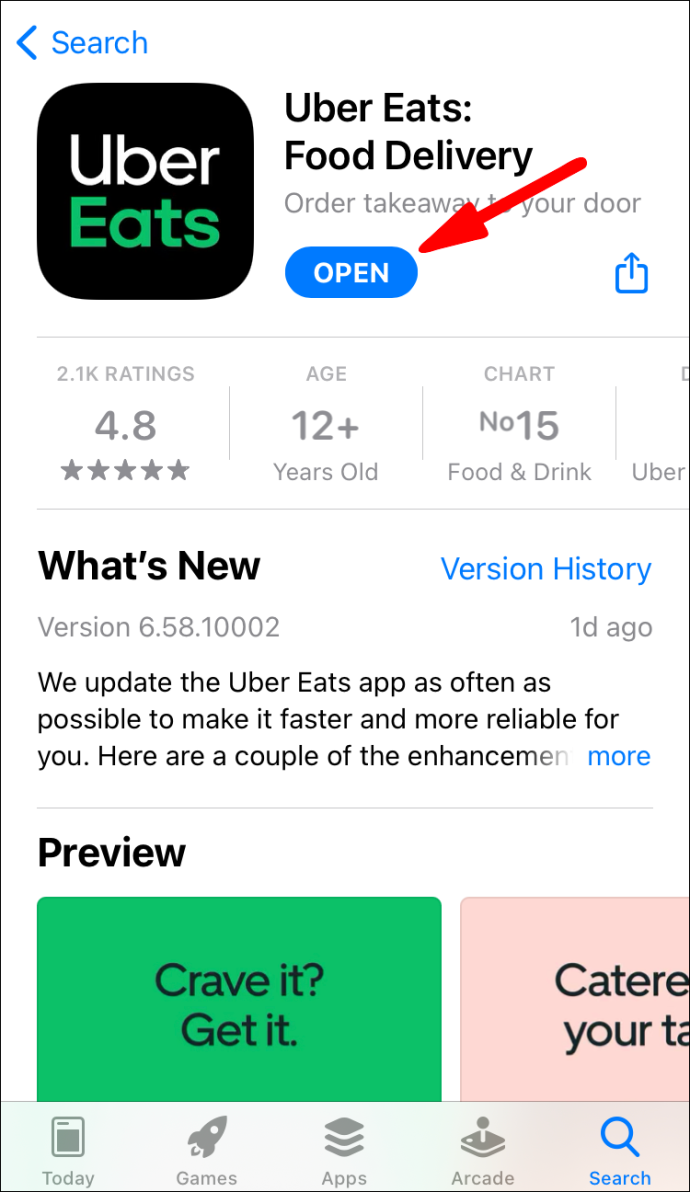
- Vælg en restaurant, du vil bestille fra.
- Bestil noget mad.
- Vælg Se indkøbsvogn at se på din ordre.
- Gå til bunden af skærmen og vælg Betalingsmetode .
- Vælg Kontanter hvis det er tilgængeligt.
- Vælg Angiv bestilling for at bekræfte din ordre.
- Betal chaufføren, når din mad ankommer.
I lighed med at betale for Uber-ture i kontanter, vil ikke alle områder have en kontantmulighed.
For Uber Eats-chauffører skal du beholde pengene. Uber trækker beløbet fra din bankkonto eller en anden betalingsmetode, efter du har indtastet, hvor meget du har tjent.
Brug af Uber Cash fra din konto
Du kan bruge Uber Cash til at betale for dine ture og Uber Eats-ordrer. Du skal indstille det som betalingsmetode med de trin, vi beskrev ovenfor. Hvis ikke, betaler du med kreditkort eller PayPal.
Ofte stillede spørgsmål om Uber
Er Uber Cash en tilgængelig mulighed under Covid-19-krisen?
Du kan betale for dine Uber-ture med kontanter eller din Uber Cash-saldo. Det afhænger kun af, om kontanter er tilgængelige i dit land. Sørg for at tjekke, før du betaler med kontanter. Du skal blot indstille Cash som din betalingsmetode, når du bestiller en tur.
COVID-19-krisen har egentlig ikke påvirket Uber negativt særlig meget. Men chauffører bærer ofte masker for at forhindre spredning af sygdomme. Kontantbetalinger er stadig tilgængelige, hvor det understøttes.
Hvordan bruger jeg Uber for første gang?
Når du har installeret Uber-appen, bør du starte med at aktivere placeringstjenester. Hvis du ikke gør det, vil du ikke kunne bestille nogen forlystelser.
Du vil også blive præsenteret for estimerede ankomsttider (ETA).
Nogle gange vil priserne for at bestille forlystelser stige. Dette skyldes dynamisk prissætning. Nogle mennesker har ikke noget imod at betale forhøjede priser, mens andre venter et par minutter for at lade priserne falde.
Dynamisk prissætning er implementeret for at give dem, der virkelig har brug for biler, mulighed for at rejse.
Nu hvor du kender disse fakta, lad os tage et kig på at bestille din første Uber-tur:
1. Start Uber-appen på din telefon.
hvordan man sletter flere e-mails i gmail
2. Ved 'Hvor hen?' bar, skal du indtaste din destination.
3. Vælg din foretrukne køretøjstype.
4. Vælg 'Request', og bekræft afhentningsstedet.
5. Vent på, at en chauffør accepterer din anmodning.
6. Når chaufføren er her, går du ombord på deres køretøj og begynder at rejse.
Nogle gange er afhentningsstedet en nærliggende gade. Du bliver nødt til at gå der og vente et stykke tid. Hvis du er hjemme, vil din chauffør normalt være uden for din dør, medmindre det er et lukket område.
Du kan altid tjekke, hvor tæt din chauffør er på afhentningsstedet. Appen sporer dem i realtid.
Er der gratis første Uber-ture?
Ind imellem er der rabatkoder, som giver dig mulighed for at køre gratis. De mest almindelige koder er dog rabatter, der tager en brøkdel af dine første eller første par ture. Disse gives ofte til nye ryttere.
Kan du tippe en Uber-chauffør med kontanter?
Ja du kan. Uber tvinger dig ikke til at give drikkepenge, selvom det er en mulighed. Hvis du vil give din chauffør drikkepenge kontant, er de velkomne til at tage imod.
Nogle områder giver dig mulighed for at give drikkepenge elektronisk. Du kan drikkepenge 15%, 20% eller endda et brugerdefineret beløb, hvis du ønsker det.
Vil min Uber-chauffør vente, mens jeg handler?
Nej, det gør de normalt ikke. Da Uber er en on-demand-tjeneste, bliver chaufføren nødt til at acceptere andre ryttere for at tjene penge. Du skal bestille endnu en tur for at tage hjem.
Skal jeg overhovedet bruge kontanter til Uber?
Det er op til dig, om du vil bruge kontanter. Selvom chaufføren måske skal indtaste beløbet manuelt, er det ikke for meget besvær. I sidste ende er valget dit.
Her er dit tip!
Nu hvor du ved, hvordan du kan betale med kontanter for Uber Rides, kan du indstille det til din næste tur. Det er ikke muligt at betale kontant alle steder. Du bliver nødt til at tjekke, om dit område understøtter det.
Betaler du normalt for dine Uber-ture kontant? Synes du det er en god idé at betale med Uber Cash? Fortæl os det i kommentarfeltet nedenfor.









